Kira-kira dua minggu yang lalu, Microsoft bercakap tentang sistem operasi Windows 10 yang akan datang dan memaparkan beberapa ciri-ciri keren yang terdapat di Windows 10. Anda yang menonton siaran langsung acara mungkin telah melihat menu Mula telus yang baru.
Semua ciri yang dipamerkan semasa acara tidak hadir dalam pembentukan 9926 yang sedia ada semasa kedua-duanya berbeza. Oleh sebab itu, tidak ada pilihan untuk membolehkan menu Mula telus di dalam 9926 membina Windows 10.
Yang berkata, orang-orang di antara kamu yang tidak dapat menunggu pembebasan rasmi pembentukan Windows 10 yang seterusnya boleh menggunakan perisian kecil yang disebut Glass2K untuk membuat menu Start build 9926's transparan.

Glass2K adalah alat kecil yang dibebaskan beberapa tahun yang lalu untuk membuat penyelarasan tahap ketelusan menu Mula Windows 7 dan bar tugas tetapi ia menghairankan berfungsi hebat pada Windows 10 juga. Ia membolehkan anda melaraskan ketelusan dalam kesilapan. Penggunaan lain Glass2K adalah ia membolehkan anda membuat bar tugas Windows 10 anda telus lagi.
Mulakan menu telus dalam Windows 10
Ikut arahan yang diberikan di bawah untuk membuat menu Windows 10 Start yang telus dengan bantuan perisian Glass2K.
Langkah 1: Lawati halaman ini untuk memuat turun perisian Glass2K. Seperti yang disebutkan di atas, ia telah dikemaskini terakhir beberapa tahun lalu tetapi serasi dengan versi 32 dan 64-bit Windows 10.
Langkah 2: Jalankan utiliti Glass2K untuk melihat skrin berikut. Glass2K adalah alat mandiri dan tidak memerlukan pemasangan.
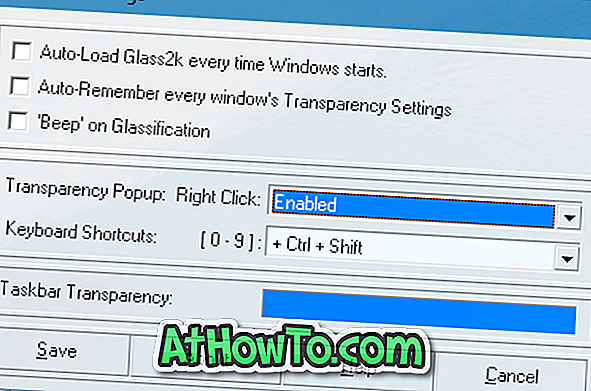
Cuma klik butang Simpan.
Langkah 3: Sekarang, tekan kekunci logo Windows untuk melihat menu Mula. Apabila menu Mula dibuka, gunakan kekunci Ctrl + Shift + 0-9 untuk menukar tahap ketelusan menu Mula. Contohnya, menekan Ctrl + Shift + 1 akan menjadikan menu Mula sepenuhnya telus.
Langkah 4: Dan jika anda ingin membuat bar tugas telus, buka Pengaturan Glass2K dan selaraskan perkara yang sama di bawah seksyen Taskbar Transparency.
NOTA 1: Dengan tetapan lalai, Glass2K tidak dimuat secara automatik dengan Windows. Oleh itu pastikan anda menyemak Glass2K Auto-load setiap kali Windows memulakan pilihan. Dan juga, pastikan untuk memeriksa Auto-ingat pilihan tetapan ketelusan setiap tetingkap.
NOTA 2: Dengan tetapan lalai, apabila anda klik kanan pada tetingkap atau menu Start Glass2K menunjukkan menu untuk membantu anda menyesuaikan tahap ketelusan tetingkap terbuka tetapi anda mungkin mahu melumpuhkannya untuk mengelakkan melihat menu setiap kali anda klik kanan pada tingkap.
Untuk menyahdayakannya, buka tetapan Glass2K dan kemudian pilih OKU dari menu drop-down di sebelah kanan pilihan kanan klik Transparan.














